苹果硬盘安装mac系统教程(快速简易的安装步骤和注意事项)
苹果电脑一直以来都以其简洁的界面和稳定的操作系统而受到用户的喜爱。但是在某些情况下,我们可能需要重新安装mac系统,比如出现了严重的软件问题或者是准备出售或捐赠旧苹果电脑。本文将详细介绍如何使用苹果硬盘进行mac系统的安装,提供快速简易的步骤和注意事项,帮助读者顺利完成安装过程。
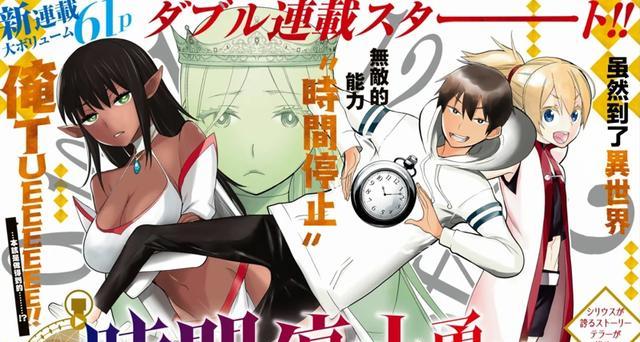
检查硬盘可用空间
在开始安装mac系统之前,首先要确保硬盘有足够的可用空间。打开“关于本机”,点击“存储”,查看硬盘的可用空间。如果空间不足,建议先进行清理或升级硬盘。
备份重要数据
在安装系统之前,一定要备份重要的数据。由于重新安装系统会清空硬盘中的所有数据,备份可以保证数据的安全。

准备安装镜像
下载最新版的mac系统安装镜像,并将其保存到一个可读取的U盘或外部硬盘中。确保镜像文件完整且没有损坏。
关闭电脑并插入安装介质
在开始安装之前,先关闭电脑。将U盘或外部硬盘插入电脑的USB口,并重新启动电脑。
进入恢复模式
当电脑重新启动时,按住Command和R键直到出现苹果标志。然后进入恢复模式,选择“磁盘工具”来格式化硬盘。

格式化硬盘
在磁盘工具中,选择硬盘并点击“抹掉”。选择MacOSExtended(Journaled)作为文件系统,并为硬盘命名。
安装mac系统
关闭磁盘工具后,选择“重新安装macOS”选项,并按照提示进行操作。在选择安装目标时,选择之前格式化的硬盘作为安装位置。
等待安装完成
安装过程需要一些时间,请耐心等待直到安装完成。期间电脑可能会重新启动一到两次。
设置初始参数
在安装完成后,系统会要求设置一些初始参数,如语言、地区和登录信息等。按照提示进行设置。
恢复数据
如果之前备份了数据,可以在系统安装完成后恢复数据。可以选择将数据从备份中还原,或手动将之前备份的文件复制到新系统中。
更新系统和软件
安装完成后,建议立即进行系统和软件的更新。打开AppStore,点击“更新”来安装最新版本的macOS和其他应用程序。
重新配置系统设置
安装完毕后,可能需要重新配置一些系统设置,如网络连接、声音和显示等。根据个人需求进行相应的设置。
安装必要的软件
根据个人需求,安装必要的软件和工具,以满足自己的工作和娱乐需求。
注意事项
在安装系统过程中,要注意不要中断电源或关闭电脑,以免导致系统损坏。同时,确保选择合适的mac系统版本和合法的安装文件。
通过本教程,我们学习了使用苹果硬盘安装mac系统的步骤和注意事项。只需按照简单的操作,即可完成系统的重新安装。在安装过程中,请务必备份重要数据,并仔细遵循每个步骤。希望本文对于苹果电脑用户能够提供一些帮助。
标签: 苹果硬盘安装
相关文章

最新评论